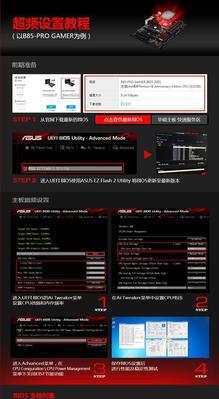如果你是华硕笔记本的用户,并且希望能够提升你的设备性能,那么启用超频功能是一个行之有效的方法。超频能让你的处理器或显卡运行在更高的频率上,从而获得更快的速度。但是,请记住,在进行超频之前,你需要了解可能会对硬件产生的风险,以及可能会影响保修服务。假设你已经做好了这些准备,我们将详细探讨如何安全地启用华硕笔记本的超频功能。
一、准备工作:确保超频的安全性
1.1硬件条件确认
在开始超频之前,确保你的华硕笔记本具备可超频的处理器,比如Intel的K系列或AMD的带X的处理器。显卡也是一个可以超频的组件,但具体取决于你的笔记本型号和是否支持。
1.2系统稳定性检查
确保你的笔记本散热系统运行良好,对于超频来说,良好的散热能够降低硬件过热的风险。检查笔记本的冷却风扇是否运作正常,同时确保电脑在日常使用中稳定性良好。
1.3软件与驱动更新
在超频之前,更新你的笔记本至最新的BIOS版本以及所有可能相关的驱动程序,这可以避免兼容性问题,并可确保系统稳定性。
二、华硕笔记本超频操作步骤
2.1进入BIOS设置
重启你的华硕笔记本电脑。
在启动过程中,连续按F2键进入BIOS设置界面。不同型号的华硕笔记本可能有所不同,但许多都是通过按F2键。
注意:不同的华硕笔记本型号在进入BIOS的按键上可能有所差异,有些可能是F2,F10或Del键等,请根据你的笔记本型号查阅具体指南。
2.2超频设置
在BIOS菜单中找到“Advanced”或“AITweaker”选项。
在这些选项中,你可以找到CPU的倍频或内存频率的调整设置。
对于初学者,我们建议只超频CPU的倍频,提高幅度不要超过5%至10%。如果CPU的基础倍频是30,可以尝试将其设置为31或32。
对于内存频率,你可以尝试提高内存的时序。不过,这需要对内存规格有所了解,并确保所提升的频率在内存支持范围内。
2.3系统测试
在BIOS中保存你的超频设置并退出。
重启笔记本,让系统按照新的设置启动。
进行一系列的系统稳定性测试,比如运行Prime95或者OCCT进行压力测试,确保系统在高负载下不会崩溃。
如果系统能通过测试,那么恭喜你,你的华硕笔记本超频成功。如果遇到问题,记得重启电脑并回到BIOS中降低超频数值。
三、常见问题与实用技巧
3.1如何解决超频后无法启动的问题
如果超频后你发现无法启动电脑,可以尝试清除CMOS。这通常需要断开电源并移除笔记本电池板,按住电源键10秒左右来清除当前BIOS设置。
3.2超频的监控与调整
使用第三方软件(如HWiNFO、MSIAfterburner)监控硬件温度与频率,根据硬件表现适时微调超频设置。
3.3超频对硬件寿命的影响
超频会增加硬件的运行负载,长期超频可能会缩短硬件寿命。确保你的笔记本散热系统足以应对。
通过以上具体的步骤和建议,你已了解如何为华硕笔记本启用超频功能。请记得,超频是一个细致的过程,需要根据自己的情况逐步实验、调整。如果需要深入学习更多细节,请参考华硕官方网站或联系专业技术支持团队。
愿你的华硕笔记本在超频后能为你提供更强大的性能,但请始终保持电脑的健康状态,享受技术带来的便利。